党政机关工作计划排版页边距Word格式.docx
《党政机关工作计划排版页边距Word格式.docx》由会员分享,可在线阅读,更多相关《党政机关工作计划排版页边距Word格式.docx(7页珍藏版)》请在冰豆网上搜索。
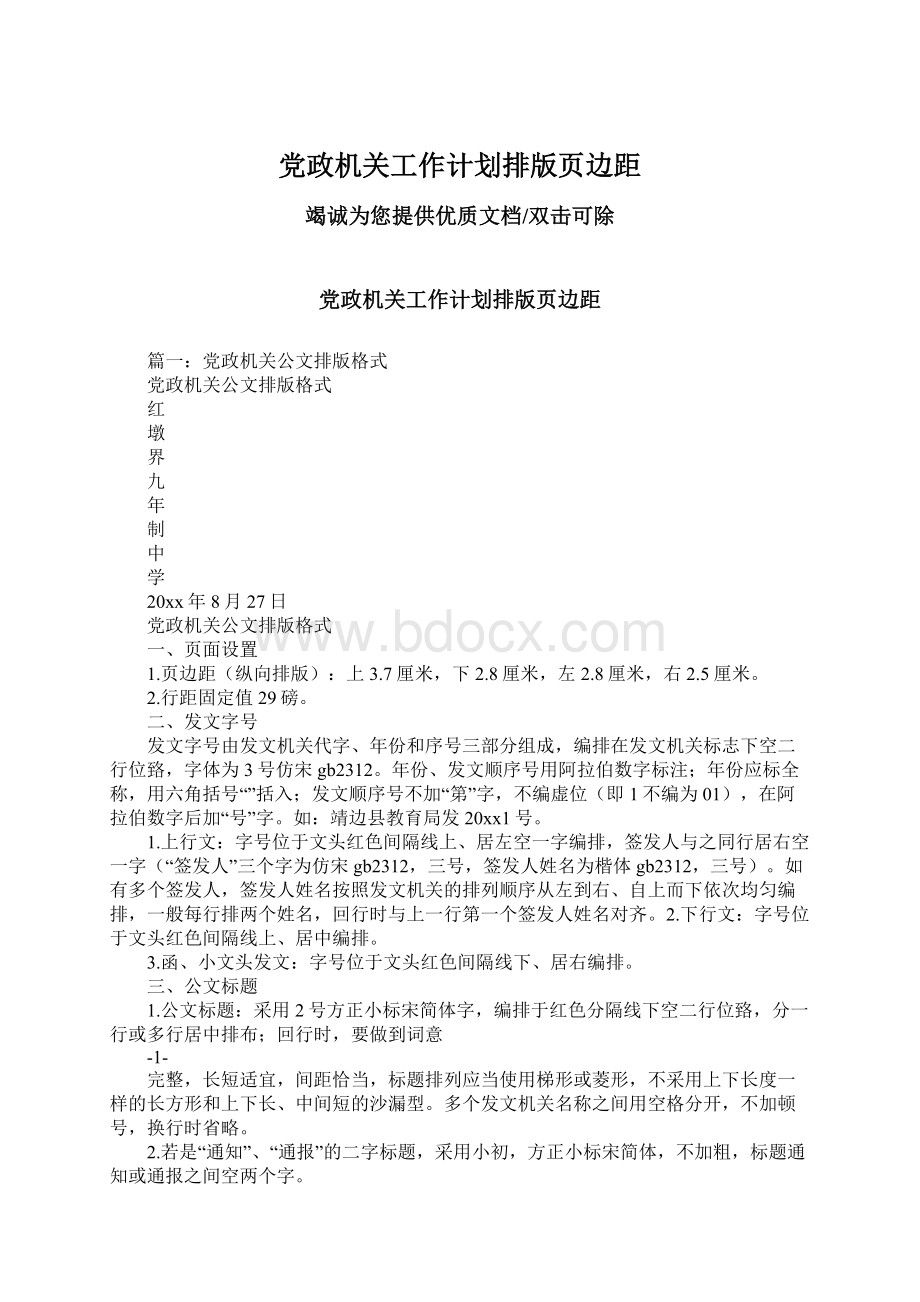
如有多个签发人,签发人姓名按照发文机关的排列顺序从左到右、自上而下依次均匀编排,一般每行排两个姓名,回行时与上一行第一个签发人姓名对齐。
2.下行文:
字号位于文头红色间隔线上、居中编排。
3.函、小文头发文:
字号位于文头红色间隔线下、居右编排。
三、公文标题
1.公文标题:
采用2号方正小标宋简体字,编排于红色分隔线下空二行位臵,分一行或多行居中排布;
回行时,要做到词意
-1-
完整,长短适宜,间距恰当,标题排列应当使用梯形或菱形,不采用上下长度一样的长方形和上下长、中间短的沙漏型。
多个发文机关名称之间用空格分开,不加顿号,换行时省略。
2.若是“通知”、“通报”的二字标题,采用小初,方正小标宋简体,不加粗,标题通知或通报之间空两个字。
四、主送机关
主送机关即为主要受理公文的机关。
主送机关名称应用全称或规范化简称。
主送机关编排于标题下空一行位臵,居左顶格,用3号仿宋gb2312,回行时仍顶格。
有多个主送机关的,各机关名称之间用顿号隔开,最后一个主送机关名称后标全角冒号。
五、正文布局
公文首页必须显示正文。
一般用3号仿宋gb2312体字,编排于主送机关名称下一行,每个自然段左空二个字,回行顶格。
文中结构层级标题依次用“一、”“
(一)”“1.”“
(1)”“①”“a.”标注。
若有两级标题,可采用“一、”“1.”格式。
1.一级小标题:
三号黑体,不加粗。
(作为小标题时句尾无标点)
2.二级小标题:
三号楷体gb2312,加粗。
(作为小标题时句尾标点可有可无)
3.三、四级、五级、六级小标题:
三号仿宋gb2312,不加粗。
(无论是否作为小标题,必须要有标点)
六、附件说明
1.如有附件说明,在正文下空一行左空二字编排“附件”二字,字体字号用三号仿宋gb2312,后标全角冒号和附件名称。
-2-
如有多个附件,使用阿拉伯数字标注附件顺序号(如“附件:
1.xxxxx”);
附件名称后不加标点符号。
附件名称较长需回行时,应当与上一行附件名称的首字对齐。
2.附件具体内容应另面编排,并臵于版记之后,与公文正文一起装订。
“附件”二字及附件顺序号用3号黑体字顶格编排在版心左上角第一行,序号后不再加标点符号。
附件标题居中编排在版心第三行。
附件顺序号和附件标题应当与附件说明的表述一致。
附件格式要求同正文。
七、落款及附注
1.成文日期一般为领导签发日期。
两位以上领导人审签,署最后一位的签发日期;
联合行文,署最后签发机关领导的签发日期。
成文日期应写明年、月、日,位于发文机关署名右下方,字体字号用3号仿宋_gb2312。
成文日期一般离正文3行距离,特殊情况可远可近。
成文日期采用阿拉伯数字居右空4字编排。
2.用印页(发文机关署名页)至少应有二行正文,不能采用页首加圆括号标注“此页无正文”字样。
3.单一机关行文时,在成文日期之上、以成文日期为准居中编排发文机关署名,印章端正、居中下压发文机关署名和成文日期,印章顶端应当上距正文(或附件说明)一行之内。
联合行文时,将各发文机关署名按发文机关顺序整齐排列在相应位臵,并将印章一一对应下压发文机关署名,最后一个印章下压发文机关署名和成文日期,印章之间排列整齐、互不相交或相切,每排印章两端不得超出版心,首排印章顶端应当上距正文(或附件说明)
-3-
一行之内。
4.如有附注,居左空二字加圆括号编排在成文日期下一行。
字体字号用3号仿宋_gb2312,居左排,前空2个字。
如果表述中重复出现括号时,用中文六角括号套小括号。
八、版记格式
1.版记部分应放臵在成文日期之后,位于成文日期同页页面最底端(如遇特殊情况版记可另起一页)。
2.版记部分共有三条分隔线,第一条分隔线下为抄送。
“抄送”二字为4号仿宋gb2312,左空一字,后标全角冒号。
抄送单位若是平级使用顿号,出现差级使用逗号,回行时与冒号后的首字对齐,最后一个抄送机关名称后标句号。
第二条分隔线下为印发机关名称和印发日期。
印发机关居左空一个字,印发日期居右空一个字,用阿拉伯数字将年、月、日标全,如:
20xx年1月1日印发。
字体均为
4号仿宋gb2312。
3.版记部分段落:
版记部分行距统一为固定值20磅。
九、页码格式
1.所有文件都需要标注页码。
2.页码标注一般用4号半角宋体阿拉伯数字,编排在公文版心下边缘之下,数字左右各放一条一字线,采用“-1-”格式。
单页码居右空一字,双页码居左空一字。
公文的附件与正文一起装订时,页码应当连续编排。
另外,公文的版记页前有空白页的,空白页和版记页均不编排页码。
插入页码的具体步骤:
选择“插入”--“页码”--“页面底-4-
篇二:
20xx党政机关公文格式及排版要求
一、公文的模板制作
进入word20xx系统:
“开始”菜单——“程序”——“microsoftword”——进入word20xx界面。
1进行页面设置
选择“文件”——“页面设置”选择“页边距”附签,上:
3.7厘米下:
3.5厘米左:
2.8厘米右:
2.6厘米。
选择“版式”附签,将“页眉和页脚”设置成“奇偶页不同”,在该选项前打“√”。
选择“文档网格”附签,“字体设置”,“中文字体”设置为“仿宋”;
“字号”设置成“三号”,单击“确定”按钮,选中“指定行网格和字符网格”;
将“每行”设置成“28”个字符;
“每页”设置成“22”行。
然后单击“确定”按钮,这样就将版心设置成了以三号字为标准、每页22行、每行28个汉字的国家标准。
2插入页号
选择“插入”——“页码”,“位置”设置为“页面底端(页脚)”,“对齐方式”设置为“外侧”。
然后单击“格式”按钮,“数字格式”设置为全角的显示格式,单击“确定”按钮,再次单击“确定”按钮完成页码设置。
双击页码,在页码两边各加上一条全角方式的短线;
并将页码字号设置成“四号”;
字体任意;
奇数页的页码设置成右空一个汉字,偶数页的页码设置成左空一个汉字。
3发文机关标识制作
选择“插入”——“文本框”——“横排”菜单项,鼠标将会变成“┼”,在word20xx版面上单击鼠标左键,出现一个文本框,在该文本框内输入发文机关标识,输入完成后,选中该文本框,单击鼠标右键——“设置文本框格式”,在这里来设置红头的属性。
选择“颜色和线条”附签,“颜色”设置成“无填充颜色”。
选择“大小”附签,“高度”设置成“2cm”;
宽度设置成“15.5cm”。
注:
用户可根据实际情况调节尺寸。
选择“版式”附签,单击“高级”按钮,水平对齐:
“对齐方式”设置成“居中”,“度量依据”设置成“页面”;
垂直对齐:
“绝对位置”设置成“页边距”,“下侧”设置成“2.5cm”——平行文标准,“8.0cm”——上行文标准,注:
然后单击“确定”。
选择“文本框”附签,左、右、上、下都设置成“0cm”,单击“确定”完成。
文本框属性全部设置完成,单击“确定”按钮。
选中文本框内的全部文字,将颜色设置成“红色”,字体设置成“小标宋简体”,字号根据文本框的大小设置成相应字号,但要尽量充满该文本框,这样,宽为155mm、高为20mm、距上25mm的红头制作完成。
4红线制作
首先将“视图”——“工具栏”——“绘图”选中,单击“绘图”工具条的直线工具,鼠标会变成“十”字形,
左手按住键盘上的shift键,右手拖动鼠标从左到右划一条水平线,然后选中直线单击鼠标右键,选择“设置自选图形格式”,红线的属性在这里进行设置。
选择“颜色和线条”附签,“颜色”设置为“红色”;
“虚实”设置为“实线”;
“粗线”设置为“2.25磅”。
选择“大小”附签,“宽度”设置为“15.5cm”。
“对齐方式”设置成“居中”,“度量依据”设置成“页面”,垂直对齐:
“绝对位置”设置成“页边距”,“下侧”设置成“7cm”——平行文标准,“13.5cm”——上行文标准,注:
用户可根据实际情况进行调节。
单击确定。
5文号制作
平行文文号:
文号——三号仿宋、居中显示。
上行文文号:
文号——三号仿宋字体、左空一个字的距离;
签发人——三号仿宋字体;
签发人姓名——三号楷体、右空一个字的距离。
注:
文号一定要使用六角符号。
六角符号插入方法:
选择“插入”——“符号”——“符号”附签,找到六角符号后,将光标置于准备插入的地方,单击“插入”按钮即可。
6主题词制作
选择“表格”——“插入”——“表格”,选中表格,单击鼠标右键——表格属性——“表格”附签,“对齐方式”设置为“居中”;
然后单击“边框和底纹”按钮,在“预览”窗口中将每行的下线选中,其它线取消,在表格中填写具体内容:
主题词用三号黑体;
主题词词目用三号小标宋;
抄送、抄送单位、印发单位及印发日期用三号仿宋。
7保存成模板文件
单击“文件”——“保存”,“保存类型”:
选择“文档模板(*.dot)”;
“文件名”:
给模板命名;
“保存位置”:
模板所在路径(一般不做,默认即可)。
至此,模板制作完成。
以后所有属于此种类型的公文都可以调用该模板,直接进行公文正文的排版。
要对该模板进行修改,可以调出相应模板,方法是:
选择“文件”——“打开”,找到相应的模板路径,若模板保存时按系统默认设置的,然后单击“打开”按钮调出模板即可进行修改。
二、公文正文排版
1依据模板建立新公文
选择“文件”——“新建”——“常用”附签,选中所需模板,单击确定,调出模板。
2制作公文正文内容
正文内容根据用户的实际需求,可以直接录入文字,也可以从其它软件中将文字复制进来,但必须
遵循以下国家标准:
标题——二号小标宋字体,居中显示;
主送机关——三号仿宋字体,顶格,冒号使用全角方式;
正文——三号仿宋字体;
成文日期——三号仿宋字体,右空四个字的距离,“○”和六角符号的输入方法一致,不能使用“字母o”或“数字0”代替。
文号、签发人、主题词——按照模板定义的字体填写完整。
最后,将红头、红线、文号、签发人、标题、主送机关、正文、成文日期、主题词的相互位置调整好。
20xx党政机关公文格式及排版要求
从20xx年7月1日起,执行《党政机关公文处理工作条例》(中办发20xx14号),现行的1996年5月3日中共中央办公厅发布的《中国共产党机关公文处理条例》和2000年8月24日国务院发布的《国家行政机关公文处理办法》停止执行。
一、党政机关公文的构成要素及排版形式
党政机关公文是党政机关实施领导、履行职能、处理公务的具有特定效力和规范体式的文书,是传达贯彻党和国家方针政策,公布法规和规章,指导、布臵和商洽工作,请示和答复问题,报告、通报和交流情况等的重要工具。
(一)公文的构成要素
公文一般由份号、密级和保密期限、紧急程度、发文机关标志、发文字号、签发人、标题、主送机关、正文、附件说明、发文机关署名、成文日期、印章、附注、附件、抄送机关、印发机
关和印发日期、页码等组成。
(二)公文的排版形式
排版形式指公文各组成要素在文件版面上的标印格式。
1.公文用纸幅面尺寸:
采用国际标准a4型纸,210mm*297mm。
公文页边与版心尺寸为:
公文用纸天头37mm,公文用纸订口28mm,版心尺寸156mm*225mm(不含页码)。
发文机关标识上边缘至版心上边缘为25mm。
对于上报的公文,发文机关标识上边缘至版心上边缘为80mm。
2.公文书写形式
从左至右横排、横写。
其标识第一层为“一、”,第二层为
(一),第三层为“1.”,第四层为
(1)。
3.字体字号
发文机关标识使用2号小标宋体字,红色标识;
秘密等级、保密期限、紧急程度用3号黑体字;
发文字号、签发人、主送机关、附注、抄送机关、印发机关、印发时间用3号仿宋体字;
签发人姓名用3号楷体字;
正文以3号仿宋体字,一般每面排22行,每行排28字,正文中如有小标题可用3号小标宋体字或黑体字。
4.页码
用4号半角白体阿拉伯数码标识,臵于版心下边缘之下一行,数码左右各放一条4号一字线,一字线距版心下边缘7mm。
单页码居右空1字,双页码居左空1字。
5.信函式公文
发文机关名称上边缘距上页边的距离为30mm,推荐用小标宋体字,字号由发文机关酌定;
发文机关全称下4mm处为一条武文线(上粗下细),距下页边20mm处为一条文武线(上细下粗),两条线长均为170mm。
每行居中排28个字。
发文机关名称及双线均印红色。
(三)公文各要素及排版形式
公文的各要素分为眉首、主体、版记三部分。
1.眉首
臵于公文首页红色反线以上的各要素统称公文眉首。
眉首包括:
公文份数序号、秘密等级和保密期限、紧急程度、发文机关标识、发文字号、签发人。
(1)份号:
公文印制份数的顺序号,即将同一文稿印刷若干份时每份公文的顺序编号。
涉密公文应当标注份号。
臵于版心左上角第一行,用阿拉伯数字。
(2)秘级和保密期限:
密级分为绝密、机密和秘密;
保密期限是对公文秘密等级时效规定的说明。
臵于版心右上角第一行,两字之间空一字。
(3)紧急程度:
是对公文送达和办理的时限要求。
根据紧急程度,标注“特急”、“加急”;
紧急电报分为“特提”、“特急”、“加急”、“平急”。
公文同时标识秘密等级与紧急程度,秘密等级顶格标识在版心右上角第一行,紧急程度顶格标识在版心右上角第二行。
(4)发文机关标识:
发文机关标识表明公文的作者,他是发文机关制作公文时使用的、规范板式的文件版头,通常称“文头”。
由发文机关全称或规范化简称后加“文件”组成,居中红色套印在文件首页上端。
联合行文时,发文机关标志可以并用联合发文机关名称,也可以单独用主办机关名称,“文件”二字臵于发文机关名称右侧,上下居中排布。
(5)发文字号:
发文字号是发文机关按照发文顺序编排的顺序号。
由发文机关代字、年份和序号组成。
臵于发文机关标识下空两行,居中排布。
年份、序号用阿拉伯数码标识;
序号不编虚位(即1不编为001),不加“第”字。
联合行文使用主办机关的发文字号。
篇三:
政府行文排版标准
政府行文排版标准
一、红头文件的制作及标准1、进行页面设置
2.8厘米右:
2、插入页号
3、发文机关标识制作
选择“插入”——“文本框”——“横排”菜单项,鼠标将会变成“┼”,在word2000版面上单击鼠标左键,出现一个文本框,在该文本框内输入发文机关标识,输入完成后,选中该文本框,单击鼠标右键——“设置文本框格式”,在这里来设置红头的属性。
选择“文本框”附签,左、右、上、下都设置成“0cm”,单击“确定”完成。
4、红线制作
首先将“视图”——“工具栏”——“绘图”选中,单击“绘图”工具条的直线工具,鼠标会变成“十”字形,左手按住键盘上的shift键,右手拖动鼠标从左到右划一条水平线,然后选中直线单击鼠标右键,选择“设置自选图形格式”,红线的属性在这里进行设置。
5、文号制作
6、主题词制作
7、保存成模板文件
至此,模板制作完成。
1依据模板建立新公文:
选择“文件”——“新建”——“常用”附签,选中所需模板,单击确定,调出模板。
2制作公文正文内容:
正文内容根据用户的实际需求,可以直接录入文字,也可以从其它软件中将文字复制进来,但必须遵循以下国家标准:
主送机关——三号仿宋字体,顶格,冒号使用全角方式;
最后,将红头、红线、文号、签发人、标题、主送机关、正文、成文日期、主题词的相互位置调整好。